|
Bonne Année
(Scrap)
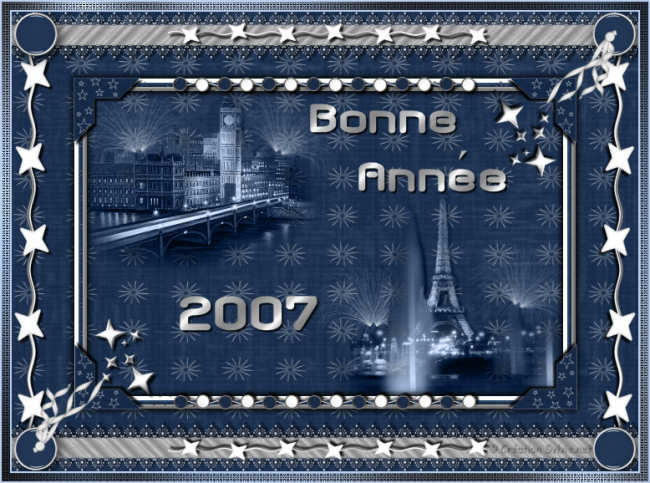
Cette création a été réalisée avec PSPX.
Il peut toutefois être fait avec les versions antérieures de
PSP.
Ce tutoriel est une création personnelle.
Toute ressemblance
n'est que pure coïncidence.
Il est strictement interdit de reproduire ou de distribuer
ce tutoriel sans ma permission écrite.
Vous aurez besoin du matériel suivant pour faire ce
tutoriel
Filtres
* Graphic Plus
* Simple
* Cybia - Screenworks
Pour télécharger ces filtres, cliquez ici
Installer les filtres dans le répertoire Plugins de votre choix
Matériel
* Tubes
Placer le matériel dans les répertoires de votre choix.
Les tubes de Londres et de Paris sont des créations de Patry
Le kit Scrap que j'ai utilisé pour ce tag est une création de
Cia Dos
Il
est strictement interdit
d'enlever la signature, de renommer les tubes ou de redistribuer
les tubes sans l'autorisation écrite des créateurs de ces
tubes.
Merci de respecter leurs conditions d'utilisations.
Cliquez sur cet icône pour télécharger le Matériel
Préparation.
Comme il y a beaucoup de tubes,
je ne vous conseille pas de tous les ouvrir.
Faites une copie du tube lorsque demandé
et le fermer tout de suite.
Étape 1.
Ouvrir une nouvelle image 750 x 550 pixels, fond transparent.
Sélections - Sélectionner tout
Étape 2.
Aller à la texture CIAdosScraps_KitAnoNovo_Papel04
Édition - Copier
Retourner à l'image 750 x 550
Édition - Coller dans la sélection
Sélections - Désélectionner tout
Étape 3.
Aller au tube CIAdosScraps_KitAnoNovo_Elemento19
Redimensionner à 60%
Édition - Copier
Retourner à l'image 750 x 550
Édition - Coller comme nouveau calque
Placer dans le haut de l'image
Effets - Effets 3D - Ombre de portée
3 ~ 3 ~ 85 ~ 3.00, couleur Noire
Calques - Dupliquer
Image - Renverser
Calques - Fusionner - Fusionner avec le calque de dessous
Étape 4,
Aller au tube CIAdosScraps_KitAnoNovo_Elemento31
Redimensionner à 48%
Édition - Copier
Retourner à l'image 750 x 550
Édition - Coller comme nouveau calque
Image - Rotation - Rotation libre
Droite coché - 90 degrés coché
Ne rien cocher dans le bas de la fenêtre
Calques - Agencer - Déplacer vers le bas
Placer à gauche
Outil Gomme à effacer
Effacer les bouts de la ficelle aux extrémités
qui dépasse de la bande précédente
Appliquer la même Ombre de portée qu'à l'étape 3
Calques - Dupliquer
Image - Miroir
Calques - Fusionner - Fusionner avec le calque de dessous
Étape 5.
Palette des calques
Activer le calque en haut de la pile
Édition - Coller à nouveau le tube comme nouveau calque
Redimensionner à 50%
Placer au centre de la bordure du haut
Appliquer la même Ombre de portée qu'à l'étape 3
Calques - Dupliquer
Image - Renverser
Calques - Fusionner - Fusionner avec le calque de dessous
Votre tag devrait ressembler à ceci :

Étape 6.
Calques - Nouveau calque raster
Outil Sélection - Rectangle
Dans la barre d'outil, cliquer sur Sélection personnalisée

Haut à 80 - Gauche à 75 - Droite à 675 - Bas à 475
Aller à la texture CIAdosScraps_KitAnoNovo_Papel12
Édition - Copier
Retourner à votre tag
Édition - Coller dans la sélection
Sélections - Modifier - Contracter à 5 pixels
Aller à la texture
CIAdosScraps_KitAnoNovo_Papel04
Édition - Copier
Retourner à votre tag
Édition - Coller dans la sélection
Sélections - Modifier - Contracter à 5 pixels
Aller à la texture CIAdosScraps_KitAnoNovo_Papel12
Édition - Copier
Retourner à votre tag
Édition - Coller dans la sélection
Sélections - Modifier - Contracter à 5 pixels
Presser la touche Delete (Suppr) de votre clavier
Sélections - Désélectionner tout
Étape 7.
Sélections - Sélectionner tout
Sélections - Flottante
Sélections - Statique
Effets - Effets 3D - Biseautage intérieur
Biseau #2 ~ 10 ~ 50 ~ 12 ~
-10 ~
24 ~ 315 ~ 35 ~ 55, couleur Blanche
Effets -
Effets 3D - Ombre de portée
3 ~ 3 ~ 85 ~ 10.00, couleur Noire
Répéter l'Ombre de portée en changeant le Vertical et
l'Horizontal à
-3.
Sélections - Désélectionner tout
Étape 8.
Aller au tube PatryMists_bigben_at_Night
Redimensionner à 60%
Édition - Copier
Retourner à votre tag
Édition - Coller comme nouveau calque
Placer dans le coin supérieur gauche
à l'intérieur du cadre central
Calques - Agencer - Déplacer vers le bas
Palette des calques
Changer le mode Mélange à Luminance (héritée)
Effets - Effets 3D - Ombre de portée
3 ~ 3 ~ 85 ~ 3.00, couleur Noire
Étape 9
Aller au tube PatryMists_06_Cityscape_02
Redimensionner à 75%
Image - Miroir
Édition - Copier
Retourner à votre tag
Édition - Coller comme nouveau calque
Placer dans le coin inférieur droit
à l'intérieur du cadre central
Palette des calques
Changer le mode Mélange à Luminance (héritée)
Effets - Effets 3D - Ombre de portée
3 ~ 3 ~ 85 ~ 3.00, couleur Noire
Votre tag devrait ressembler à ceci :

Étape 10.
Palette des calques
Activer le calque en haut de la pile
Aller au tube CIAdosScraps_KitAnoNovo_Elemento11. (Coin)
Redimensionner à 45%
Édition - Copier
Retourner à votre tag
Édition - Coller comme nouveau calque
Placer dans le coin supérieur gauche du cadre centrale
Effets - Effets 3D - Ombre de portée
3 ~ 3 ~ 85 ~ 3.00, couleur Noire
Calques - Dupliquer
Image - Miroir
Calques - Fusionner - Fusionner avec le calque de dessous
Calques - Dupliquer
Image - Miroir
Bien placer sur la bordure
Calques - Fusionner - Fusionner avec le calque de dessous
Étape 11.
Aller au tube CIAdosScraps_KitAnoNovo_Elemento30 (Étoiles)
Redimensionner à 75%
Édition - Copier
Retourner à votre tag
Édition - Coller comme nouveau calque
Placer comme ceci :

Effets - Effets 3D - Ombre de portée
3 ~ 3 ~ 85 ~ 3.00, couleur Noire
Calques - Dupliquer
Image - Miroir
Image - Renverser
Bien placer dans le coin
Calques - Fusionner - Fusionner avec le calque de dessous
Étape 12.
Aller au tube CIAdosScraps_KitAnoNovo_Elemento03
Redimensionner à 30%
Édition - Copier
Retourner à votre tag
Édition - Coller comme nouveau calque
Déplacer vers le haut sur la bordure du cadre centrale
et bien centrer

Effets - Effets 3D - Ombre de portée
3 ~ 3 ~ 85 ~ 3.00, couleur Noire
Calques - Dupliquer
Image - Miroir
Bien placer au centre
Calques - Fusionner - Fusionner avec le calque de dessous
Étape 13.
Aller au tube CIAdosScraps_KitAnoNovo_Elemento29 (bouton)
Redimensionner à 50%
Édition - Copier
Retourner à votre tag
Édition - Coller comme nouveau calque
Placer dans le coin supérieur gauche du tag

Effets - Modules externes - Simple - Top Left Mirror
Les autres coins se placeront automatiquement dans les autres
coins
Effets - Effets 3D - Ombre de portée
3 ~ 3 ~ 85 ~ 20.00, couleur Noire
Étape 14.
Aller au tube CIAdosScraps_KitAnoNovo_Elemento09 (ruban)
Redimensionner à 30%
Édition - Copier
Retourner à votre tag
Édition - Coller comme nouveau calque
Image - Rotation - Rotation libre
Droite coché - Libre à 25 degrés
Ne rien cocher dans le bas de la fenêtre
Placer sur le bouton en haut à droite
Bien centrer
Calques - Dupliquer
Image - Renverser
Image - Miroir
Étape 15.
Palette des calques
Activer le calque en dessous du tube BigBen
Aller au tube CIAdosScraps_KitAnoNovo_Elemento05 (feu
d'artifice)
Redimensionner à 30%
Édition - Copier
Retourner à votre tag
Édition - Coller comme nouveau calque
Placer à gauche de l'horloge
Calques - Dupliquer
Image - Miroir
Déplacer à côté de l'autre feu d'artifice

Calques - Dupliquer
Déplacer à droite de l'horloge
Image - Rotation - Rotation libre
Droite coché - Libre à 25 degrés
Ne rien cocher dans le bas de la fenêtre
Calques - Dupliquer à tour de rôle les feux
Les placer tout prêt du tube de la tour Eiffel
(Voir Résultat final)
Étape 16.
Outil Texte
Police et taille de votre choix
Mode Vectorielle
Palette Styles et Textures
Ouvrir la fenêtre de configuration de la couleur Premier plan
Onglet Motif
Repérer un motif Argent
Angle à 0 - Échelle à 100
Écrire votre texte
Le placer dans le coin supérieur droit
à l'intérieur du cadre central
Calques - Convertir en calque raster
Effets - Effets 3D - Ombre de portée
2 ~ 2 ~ 85 ~ 2.00, couleur Noire
Calques - Fusionner - Tous aplatir
Étape 17.
Palette Styles et Textures
Choisir une couleur pâle (##bcd1f0) pour le Premier plan
et une couleur foncée (#1d2e46) pour l'Arrière-plan
Ouvrir la fenêtre de configuration de la couleur Premier plan
Onglet Dégradé
Repérer le dégradé Premier plan-Arrière-plan
Style Linéaire - Angle à 45 - Répétitions à 1 - Inverser décoché
Étape 18.
Image - Ajouter des bordures - Symétrique coché
Taille à 2 pixels = Couleur pâle
Étape 19.
Image - Ajouter des bordures - Symétrique coché
Taille à 10 pixels = Couleur Rouge
Sélectionner la bordure
Outil Pot de peinture
Appliquer le dégradé dans la sélection
Effets - Modules externes - Graphic Plus - Cross Shadow
Configuration par défaut.
Effets - Modules externes - Cybia - Screenworks - Regular Glyph
Mode à 30
Sélections - Désélectionner tout
Étape 20.
Image - Ajouter des bordures - Symétrique coché
Taille à 2 pixels = Couleur pâle
Étape 21.
Redimensionner à 650 pixels de largeur
Ajouter votre signature
Calques - Fusionner - Fusionner les calques visibles
Voilà
! Votre tag scrap est terminé.
Il ne vous reste plus qu'à l'enregistrer en format JPG,
compression à 30
J'espère que vous avez aimez faire ce tutoriel.
|